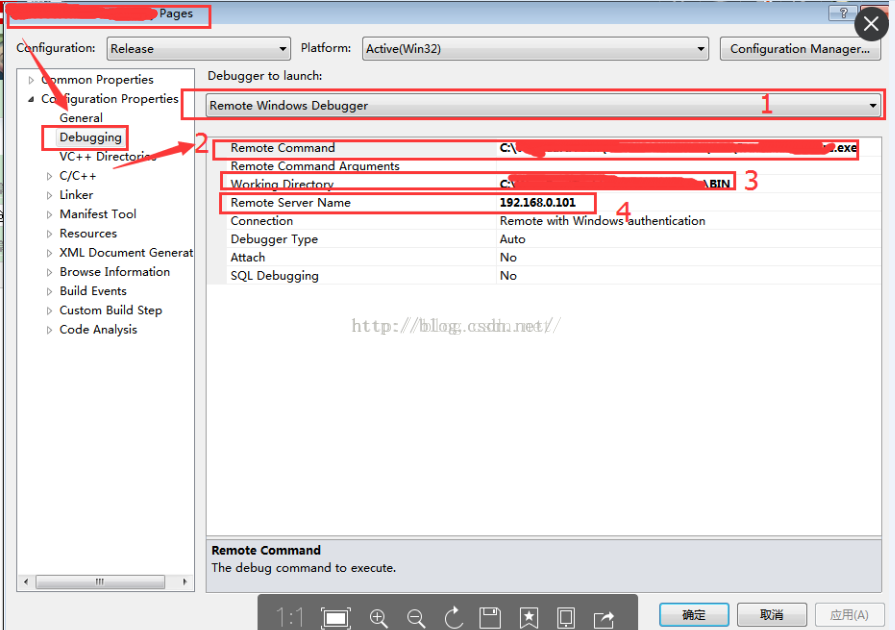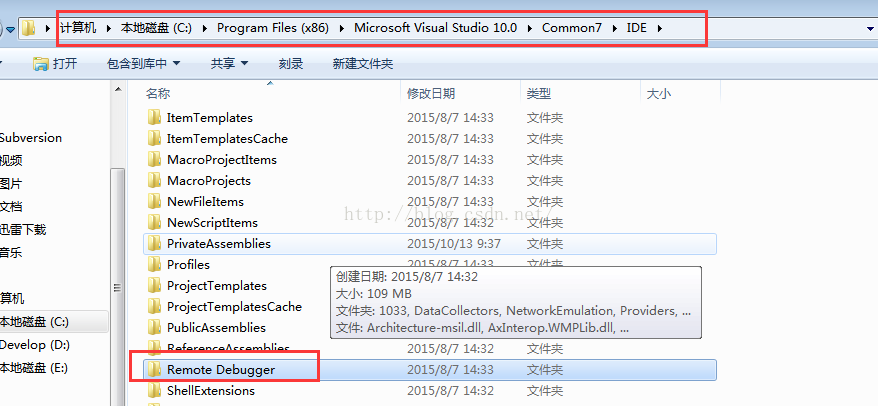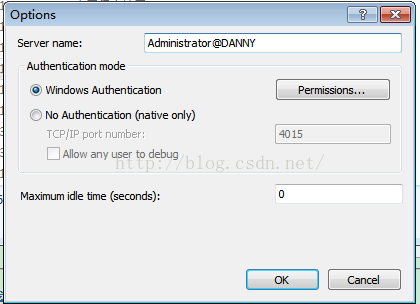远程调试说明:
Windows远程调试有两种连接方式:无验证,Windows用户验证。两种调试方式:Attach to process, 直接调试。这里介绍的是Windows用户验证下的直接调试方式。
1、首先说明准备工作:
(1)关闭两台机器防火墙。
(2)两台机器在同一局域网之内,并且需要相互可以ping通。
(3)由于是使用Windows验证方式,所以要求两台机器使用同一个用户名登录Windows,并且密码相同不能为空。
2、打开VS工程,工程属性---->调试,如下图所示:
3、两台机器:VS工程所在机器为A, exe所在机器为B。
上图中:
框1处选择Remote Windows Debuger。
框2:为你要调试的exe程序,在Remote B上的位置,绝对路径。
框3 :为exe程序在Remote B上的工作目录,也就是exe所在的目录。
框4:为Remote B的IP地址
4、Copy VS中自带工具Remote Debugger(32位还是64位,要根据你要调试的程序来定)到Remote B。
5、以管理员方式运行Remote Debugger,选择Tools ——>Opitions, 按照图中方式选择,点击OK。
6、Remote机器配置完成,回到本地计算机A,按F7编译生成.exe 和.pdb文件,同时拷贝这两个文件到Remote B的工作目录,就是在步骤“2”中框3的目录(注意:生成的exe和pdb文件的名称要和步骤“2”中框2处的名称相同)。
然后就可以按F5进行调试了。跟本地调试一样。
【补充说明】
“能否添加断点调试跟是否使用了Window用户验证没有关系,关键是源代码要和目标程序版本保持一致,并且在目标程序的同级目录下有pdb文件”
关于pdb文件:
请参网上解释:
http://www.cnblogs.com/itech/archive/2011/08/15/2136522.html
http://www.wintellect.com/devcenter/jrobbins/pdb-files-what-every-developer-must-know